¿Quieres evitar que los usuarios copien imágenes de tu sitio web de WordPress? Aunque no existe una solución completa para evitar que otros usuarios copien imágenes de nuestro sitio web, puedes tomar ciertas medidas para que se les haga mucho más difícil.
Una de las soluciones que se pueden aplicar es la de no colocar alguna ventana emergente que se deba abrir utilizando el clic derecho en las imágenes. También, puedes hacer que WordPress deshabilite el clic derecho por medio de diferentes plugins logrando que se dificulte la descarga de imágenes en nuestro sitio web.
En este artículo que traemos hoy en Ayuda Hosting estaremos hablando de cómo evitar que los usuarios copien imágenes de nuestro sitio web de WordPress.
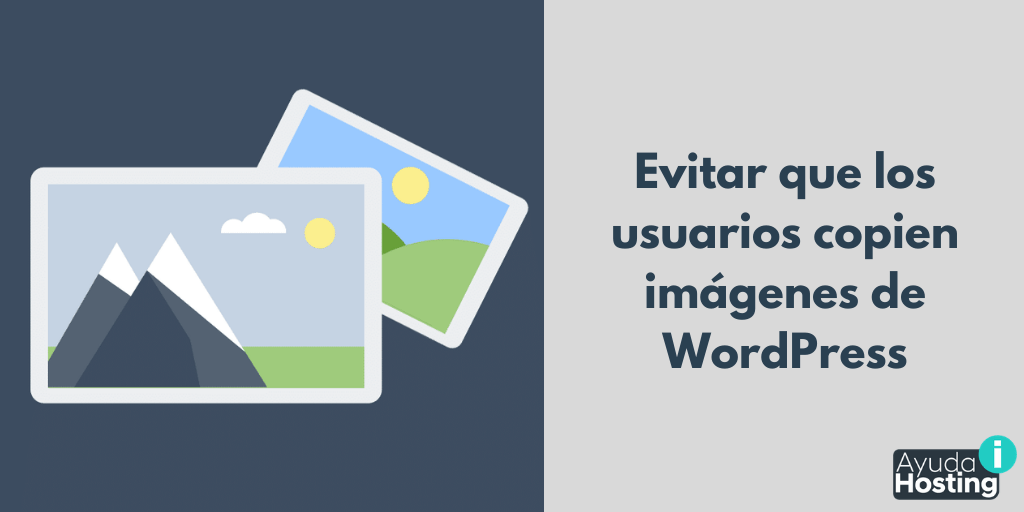
Índice
Utiliza el plugin No Right Click en WordPress
En primer lugar, lo que se debe hacer es llevar a cabo la instalación y activación del plugin No Right Click. Si quieres saber más acerca de cómo instalar un plugin de forma sencilla puedes visitar nuestro post.
Una vez que lleves a cabo la activación, debes dirigirte a la página de Configuración y seleccionar la opción No Right Click para llevar a cabo la configuración del plugin.
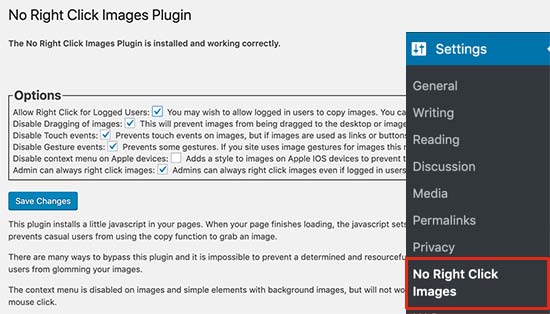
Las funciones por defecto que trae consigo el plugin se ejecutan a la perfección para muchos usuarios. En algunos casos pueden ser revisadas y cambiadas si así lo necesitas.
La primera opción que veremos nos permite que usuarios registrados puedan hacer clic derecho en las imágenes. Tenemos la opción de desactivar el arrastre de imagines para evitar que ciertos usuarios puedan copiar las imágenes directamente desde su navegador a su computadora.
Otra de las opciones es Desactivar eventos táctiles en la cual evitamos que los usuarios puedan usar dispositivos táctiles como dispositivos móviles o tablets para descargar nuestras imágenes. Esta es la solución para evitar que los usuarios copien nuestras imágenes desde dispositivos remotos.
Además, puedes deshabilitar los gestos y el menú contextual para dispositivos Apple.
Luego de llevar a cabo una revisión de toda la configuración no olvides guardar los cambios para seguir adelante.
Ahora, cierra sesión de tu sitio de WordPress y visítalo como si fueras un usuario para observar el complemento en acción.
Evitar que los usuarios se lleven nuestras imágenes de las galerías
Lo que hemos mencionado anteriormente funciona para las imágenes de un sitio web como tal. Por otra parte, hay muchos usuarios que desean proteger sus imágenes ya que pueden dedicarse a la fotografía o son personas que comparten su trabajo por medio de galerías.
En este momento es donde entra el plugin Envira Gallery. Este es uno de los mejores del momento y viene con una protección que desactivar el clic derecho para las imágenes de nuestra galería.
Lo primero que debemos hacer es llevar a cabo la instalación y activación del plugin Envira Gallery. Para saber más sobre esto puedes visitar nuestra guía de cómo instalar fácilmente un plugin.
Una vez lleves a cabo la activación, tienes que visitar la página de Envira Gallery y seleccionar la opción de Configuración para colocar nuestra clave de licencia. Estarás encontrando información en la cuenta del sitio web oficial de Envira Gallery.
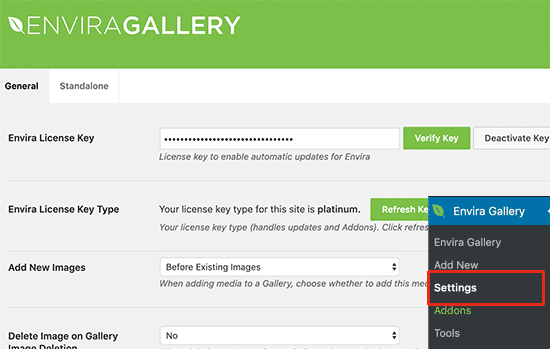
Para continuar, deberás dirigirse a la página de Envira Gallery en nuestro administrador de WordPress y seleccionar la categoría Plugins. Para desplazarte hasta abajo y selecciona el plugin Protection Addon para luego hacer clic en el botón de instalar y activar.

De esta forma puedes comenzar a generar galería de imágenes tan solo utilizando este complemento que nos trae Envira Gallery.
Ahora, vamos a crear nuestra primera galería de imágenes y habilitemos este tipo de protección para evitar que copien nuestras imágenes desde las galerías.
En primer lugar, debemos dirigirnos a Envira Gallery y seleccionar la opción Agregar una página para comenzar a crear una galería. Tenemos que proporcionar un título para nuestra galería de imágenes y luego cargar todos los archivos que deseamos en ella.
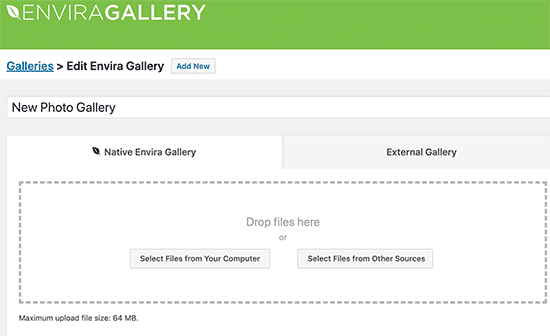
Luego de este paso, tendrás que desplazarte hasta abajo en la sección de configuración de la galería. Deberás seleccionar la pestaña denominada Varios. Desde allí, tendrás que irte a la sección de configuración de protección para imágenes de la galería.
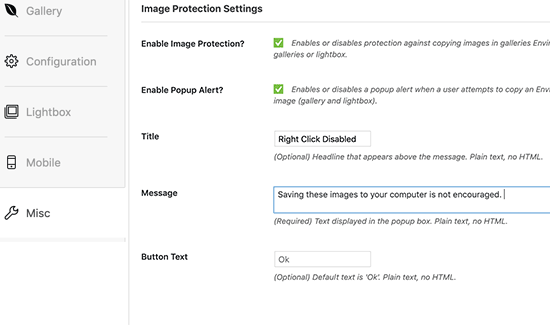
La casilla denominada Habilitar protección de imagen debe ser marcada para deshabilitar el clic derecho en nuestra galería de imágenes. También podemos de forma opcional mostrar notificaciones emergentes cuando los usuarios intentan guardar las imágenes.
Para terminar, selecciona el botón de Guardar galería de imágenes.
Colocar galería de imágenes en una página o post de WordPress
Una vez que tenemos lista la galería de imágenes, es momento de agregarla a una de nuestras páginas o posts de WordPress. Solamente tendrás que dirigirte a editar la página o post y colocar la galería utilizando el bloque de Envira Gallery que conseguimos en el editor.
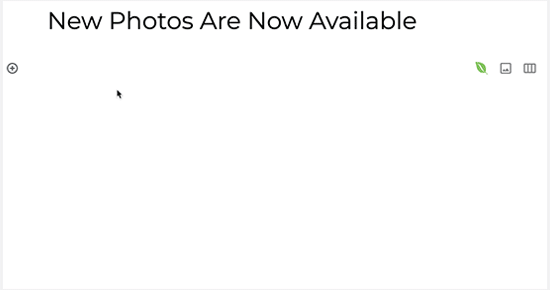
Luego de ello debemos seleccionar la galería imagen que hemos creado anteriormente por medio de nuestro menú desplegable. De esta forma el plugin estará creando nuestra galería de imágenes utilizando una vista previa en vivo.
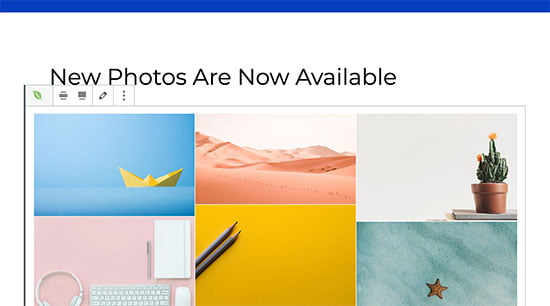
Ventajas y desventajas de desactivar la descarga de imágenes en nuestro sitio web de WordPress
Una de las principales razones por las que muchos usuarios desean bloquear el clic derecho en WordPress es para evitar que ciertos visitantes se apropien de las imágenes utilizándolas de forma ilegal.
Al eliminar la posibilidad de hacer clic derecho en las imágenes, es mucho más difícil que los usuarios logren descargarlas. Además, sirve como un recordatorio de que el sitio web no desea que sean descargadas estas imágenes y sean reutilizadas sin ningún permiso.
Sin embargo, esto no impide por completo que los usuarios puedan tomar las imágenes de nuestro sitio web.
Un usuario puede utilizar la fuente de visualización del navegador o una herramienta de inspección sin tener que hacer clic derecho. Esto estará brindando acceso directo a los archivos de imagen para poder descargarlo y guardarlos en su ordenador.
Por otra parte, al eliminar la opción de hacer clic derecho sobre las imágenes podemos afectar la experiencia del usuario. Ya que ellos pueden tener alguna razón genuina para guardar nuestras imágenes también.
También le puedes echar un vistazo a nuestra guía completa de contenido duplicado.
Esperamos haberte ayudado con este artículo y así logues evitar que los usuarios copien las imágenes de tu sitio web de WordPress. Para saber más acerca de nosotros puedes visitar nuestra base de conocimientos.


